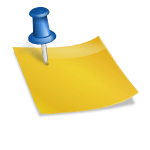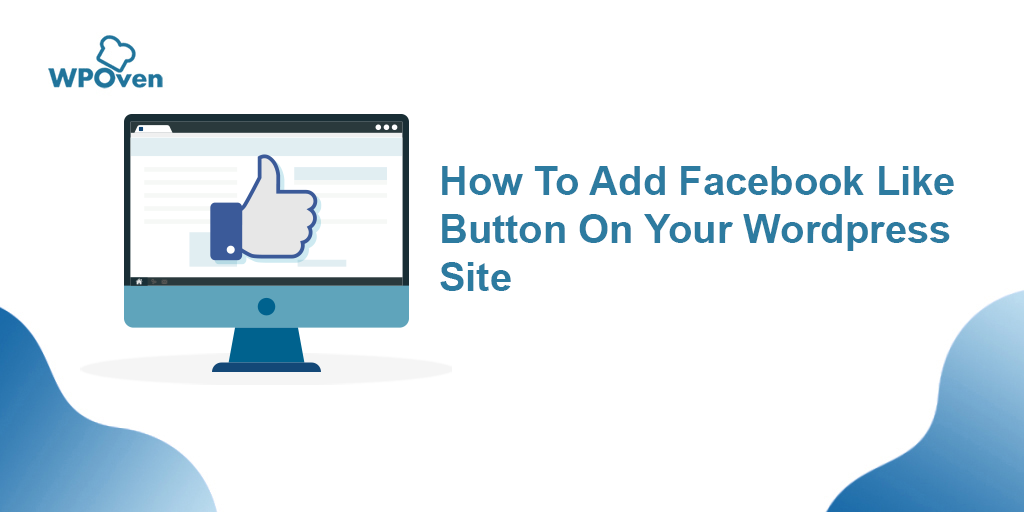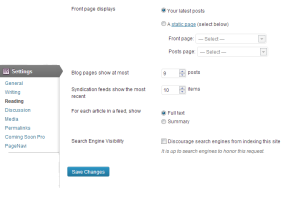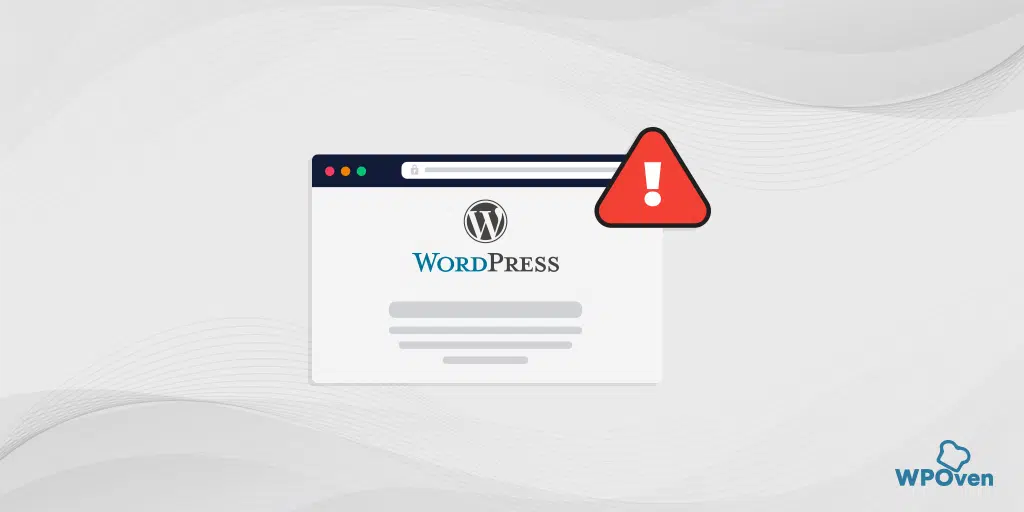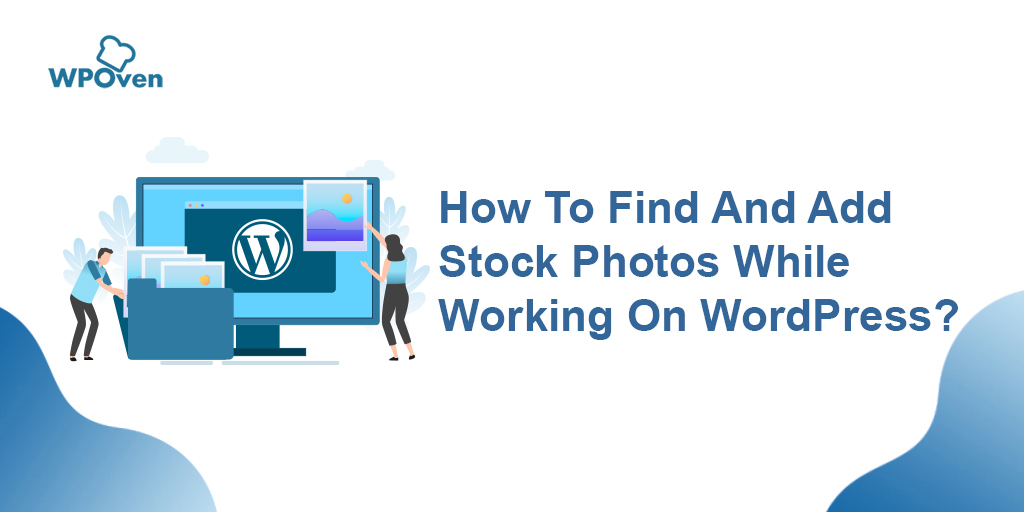Como adicionar opção de arquivo para download ao WordPress
Publicados: 2024-09-18Se você deseja que seus usuários baixem arquivos como vídeos, PDFs, áudio ou guias diretamente do seu site, sem depender de plug-ins de terceiros, você chegou ao post certo!
Embora os plug-ins do WordPress possam facilitar a adição de quase todos os recursos ao seu site, a instalação de um plug-in para cada função adicional pode prejudicar o desempenho geral do seu site, em vez de melhorá-lo.
Portanto, neste post, mostraremos como adicionar uma opção de arquivo para download ao seu site WordPress sem usar nenhum plugin.
Então, sem mais delongas, vamos começar!
Arquivos suportados que você pode adicionar como opções para download ao site WordPress
Para seu conhecimento, estamos fornecendo uma lista completa de tipos de arquivos para download que você pode incluir em seu site WordPress:
- Documentos : PDFs, documentos Word (.doc, .docx), planilhas Excel (.xls, .xlsx), apresentações PowerPoint (.ppt, .pptx) e arquivos de texto (.txt).
- Formulários e listas de verificação : qualquer formulário ou lista de verificação, normalmente em formato PDF ou Word.
- Listas de preços : listas de preços em PDFs, planilhas ou outros formatos de documentos.
- Manuais de Produtos : Guias ou manuais relacionados aos produtos, geralmente em formato PDF.
- Brochuras : Brochuras digitais, geralmente em formato PDF ou imagem.
- Estudos de caso : estudos de caso detalhados em PDF, Word ou outros formatos de documento.
- White Papers : white papers informativos, normalmente em formato PDF.
- Apresentações e slides : apresentações de slides e apresentações em formatos como PowerPoint (.ppt, .pptx) ou PDFs.
- Mídia : Incluindo imagens (JPEG, PNG, GIF), áudio (MP3, WAV) e arquivos de vídeo (MP4, AVI, MOV).
- Relatórios sobre geração de leads : Relatórios analíticos, normalmente em formato PDF ou Excel.
- E-books e manuais : livros digitais e manuais de instrução em formatos como PDF, EPUB ou MOBI.
- Itens adicionais de informações digitais : outros arquivos digitais, como modelos, arquivos de design (Photoshop, Illustrator), scripts e arquivos de código (HTML, CSS, JavaScript).
- Arquivos : ZIP (.zip), RAR (.rar) e outros formatos de arquivo compactados.
Agora, você também deve estar se perguntando quais são os benefícios de incluir arquivos para download no site WordPress. Aqui está a resposta.
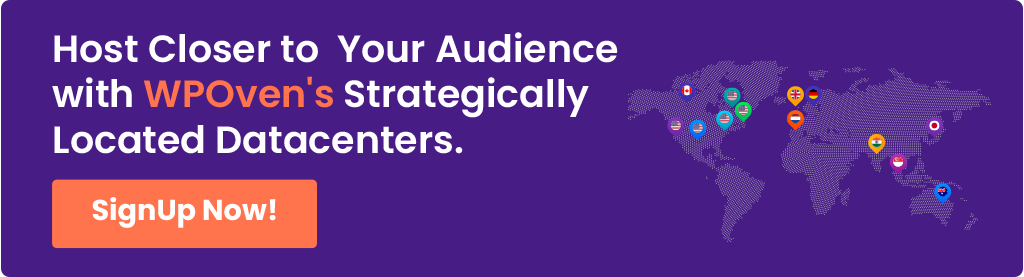
Quais são os benefícios de incluir arquivos para download em um site WordPress?
Aqui estão alguns motivos principais pelos quais arquivos para download podem ser necessários no WordPress:
- Fornecendo recursos valiosos : oferecer conteúdo para download, como guias, modelos, listas de verificação e e-books, pode agregar valor ao seu site e fornecer recursos úteis aos visitantes. Isso pode ajudar a estabelecer seu site como uma autoridade confiável em seu nicho.
- Melhorando a experiência do usuário : permitir que os usuários baixem arquivos diretamente do seu site aprimora sua experiência, fornecendo acesso fácil a informações ou ferramentas que podem usar off-line, como relatórios, manuais ou materiais educacionais.
- Geração de leads e marketing : arquivos para download, como white papers, estudos de caso ou conteúdo exclusivo, podem ser usados como iscas digitais. Você pode incentivar os usuários a se inscreverem em boletins informativos ou fornecer informações de contato em troca do download desses recursos valiosos.
- Vendas e suporte ao produto : para sites de comércio eletrônico, arquivos para download, como guias de produtos, folhetos e manuais, podem fornecer aos clientes informações detalhadas sobre o produto, ajudando-os a tomar decisões de compra informadas e apoiando-os no pós-compra.
- Distribuição de conteúdo : para criadores, empresas ou educadores, mídias para download, como músicas, vídeos, apresentações ou arquivos de design, podem ser uma forma de distribuir conteúdo diretamente ao seu público, sem depender de plataformas de terceiros.
- Economizando largura de banda do servidor e tempos de carregamento : Oferecer arquivos como downloads em vez de streaming ou visualização diretamente no site pode reduzir a carga do servidor e melhorar o desempenho da página, já que arquivos grandes são tratados fora das interações da web em tempo real.
- Conformidade e requisitos legais : em alguns casos, são necessários arquivos para download para fins de conformidade, como o fornecimento de termos e condições, políticas de privacidade ou outros documentos legais que os usuários precisam acessar ou manter uma cópia.
- Customização e personalização : modelos, formulários ou software para download podem permitir que os usuários personalizem ou personalizem o conteúdo de acordo com suas necessidades, aumentando seu envolvimento e satisfação com seu site.
- Finalidades educacionais : Sites que oferecem recursos educacionais podem fornecer materiais de estudo, planilhas e slides para download para auxiliar no aprendizado, facilitando o acesso e o uso das informações pelos alunos ou usuários.
- Monetização : produtos digitais para download, como e-books, software e ativos criativos, podem ser vendidos diretamente do seu site, criando um fluxo de receita.
Como adicionar opção de arquivo para download ao WordPress sem usar plug-in?
Agora que você tem um entendimento sólido de por que adicionar uma opção de arquivo para download ao WordPress pode ser benéfico e a variedade de arquivos que você pode incluir, é hora de se concentrar em como implementá-lo.
Aqui estão as etapas simples que você precisa seguir:
Etapa 1: faça upload do arquivo para sua biblioteca de mídia WordPress
O primeiro passo é enviar seu arquivo para o WordPress. Isso é tão fácil quanto arrastar e soltar seu arquivo na Biblioteca de Mídia.
- Vá para o painel do WordPress : comece fazendo login no seu site WordPress. No painel, procure o menu no lado esquerdo da tela.
- Navegue até Mídia > Adicionar Novo : Clique em “Mídia” no menu à esquerda e clique em “Adicionar Novo”. Isso o levará a uma tela onde você pode fazer upload de arquivos.
- Carregue seu arquivo : arraste seu arquivo (como um PDF, imagem ou vídeo) do seu computador para a área de upload ou clique em “Selecionar arquivos” para escolher um arquivo do seu computador.
- Copie o URL do arquivo : assim que o arquivo for carregado, clique nele na Biblioteca de mídia. Você verá detalhes sobre seu arquivo, incluindo um URL. Clique em “Copiar URL para a área de transferência” para salvar este link – você precisará dele na próxima etapa.
Etapa 2: insira o arquivo para download em uma postagem ou página
Agora que seu arquivo foi carregado, você pode adicioná-lo facilmente a qualquer postagem ou página do seu site.

- Escolha onde adicionar seu arquivo : Vá para a postagem ou página onde deseja que o arquivo possa ser baixado. Você pode encontrar suas postagens e páginas nas seções “Postagens” ou “Páginas” no painel.
- Insira o arquivo como um link ou botão :
- Adicione um link : você pode simplesmente colar o URL copiado anteriormente em sua postagem ou página. Destaque algum texto (como “Baixar aqui”), clique no ícone do link e cole o URL. Isso cria um link clicável que baixa o arquivo quando clicado.
- Use o bloco de arquivo : alternativamente, se estiver usando o editor de bloco do WordPress, você pode adicionar um bloco “Arquivo”. Clique no botão “+” para adicionar um novo bloco, pesquise “Arquivo” e selecione-o. Em seguida, você pode fazer upload de um novo arquivo ou selecionar aquele que carregou anteriormente. O bloco Arquivo mostrará automaticamente um botão Download no qual os usuários podem clicar para baixar o arquivo.
- Personalize o botão ou link de download : você pode alterar o texto do botão (por exemplo, de “Download” para “Obter seu guia”) e ajustar outras configurações, como se o link abre em uma nova guia.
- Publique ou atualize sua página : depois de adicionar seu arquivo e personalizar o link ou botão, clique em “Atualizar” ou “Publicar” para salvar suas alterações. Seu arquivo agora está pronto para ser baixado pelos visitantes!
Dica bônus: visualize e ajuste
Depois de adicionar o arquivo para download, é uma boa ideia visualizar sua postagem ou página para ter certeza de que tudo parece e funciona conforme o esperado. Você também pode ajustar o tamanho ou posicionamento do botão ou adicionar uma breve descrição para deixar claro o que é o download.

Resumo
A princípio, adicionar arquivos para download pode parecer um desafio para iniciantes e pode até parecer exigir conhecimentos técnicos.
No entanto, o que muitas vezes parece complicado pode ser surpreendentemente simples. Seguindo as etapas simples descritas acima, você pode implementar essa estratégia com eficácia, não apenas para aprimorar a experiência do usuário, mas também para explorar oportunidades de receita em potencial.
Ao integrar arquivos para download, você fornece recursos valiosos ao seu público e torna seu site mais envolvente e funcional. É mais fácil do que parece e você não precisa ser um especialista em tecnologia para começar.
Se você tiver alguma dúvida ou preocupação sobre o processo ou precisar de mais esclarecimentos sobre qualquer coisa mencionada nesta postagem, sinta-se à vontade para perguntar na seção de comentários abaixo. Estamos aqui para ajudar!

Rahul Kumar é um entusiasta da web e estrategista de conteúdo especializado em WordPress e hospedagem na web. Com anos de experiência e o compromisso de se manter atualizado com as tendências do setor, ele cria estratégias online eficazes que direcionam o tráfego, aumentam o engajamento e aumentam as conversões. A atenção de Rahul aos detalhes e a capacidade de criar conteúdo atraente fazem dele um recurso valioso para qualquer marca que busca melhorar sua presença online.